Întrebare
Problemă: Cum se dezinstalează File Association Helper pe sistemul de operare Windows?
Trebuie să elimin File Association Helper, dar nu-i găsesc dezinstalarea. Habar n-am cum să scap de el într-un mod corect, așa că mă poți ajuta cu asta?
Răspuns rezolvat
File Association Helper este o aplicație opțională care este de obicei instalată împreună cu aplicația WinZip utilizată pentru a comprima și decomprima diferite fișiere - cunoscută și sub numele de arhivator de fișiere.
[1] În timp ce primul a fost lansat de același editor (WinZip Computing), unele trăsături operaționale îndoielnice provoacă suspiciunea cu privire la credibilitatea sa și îi determină pe utilizatori să se întrebe dacă ar trebui să dezinstaleze File Association Helper cu totul.Majoritatea utilizatorilor nu reușesc să observe cum a apărut aplicația pe mașinile lor și uneori rămâne neobservat pentru o vreme, deși un proces de fundal FAHWindows.exe poate fi văzut rulând și în Task Administrator. Ca regulă generală, File Association Helper este un program gratuit[2] aplicație care nu este necesară nici pentru funcționarea software-ului Windows sau WinZip.
Conform statisticilor, peste 185 de milioane de copii File Association Helper au fost descărcate de pe download.com și Cnet, așa că se pare că aplicația este destul de populară în rândul utilizatorilor de internet. Dacă doriți să vă familiarizați cu partea tehnică a acestui instrument, trebuie să știți că acesta a fost conceput în primul rând pentru Windows XP și abia ulterior adaptat la alte versiuni de Windows.
De obicei, pachetul este format din 5 fișiere, inclusiv Fahwindow.exe, fah.exe, fahconsole.exe și fahwindow.exe. Dosarul de instalare poate fi găsit ca C:\\Program Files\\asociare de fișiere de ajutor, în timp ce dezinstalarea este indicată ca MsiExec.exe /X{936B9029-265A-45CB-88DA-B00EAB4DD14C}.
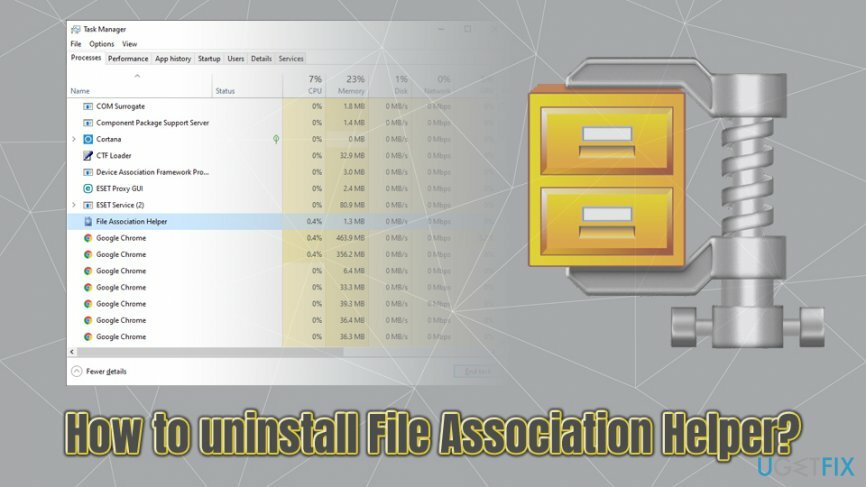
În plus, la instalare, File Association Helper afișează o intrare la pornirea Windows și, de asemenea creează o sarcină programată FAHConsole_Reg_HKLMRun, făcând ca software-ul să ruleze cu fiecare Windows pornire. În consecință, acest lucru poate provoca întârzieri nedorite[3] și încetinirile sistemului pentru mulți utilizatori, în special cei care se bazează pe mașini și sisteme de operare mai vechi.
Un alt lucru care este cu adevărat important este legat de erorile care pot apărea din File Association Helper. Potrivit utilizatorilor, aplicația poate începe să afișeze mesaje precum:
- Programul de instalare Windows este corupt și infectat cu virusul [numele programului].
- Programul de instalare pe care încercați să îl utilizați este corupt sau incomplet. Acest lucru ar putea fi rezultatul unui disc deteriorat, o descărcare eșuată sau un virus.
- Windows File Association Helper nu poate fi găsit și trebuie eliminat pentru a accesa Internetul.
- Programul de instalare Windows nu poate continua actualizarea. Vă rugăm să reinstalați acest program pentru a remedia această problemă.
- Pagina dvs. de pornire a fost redirecționată către anumite site-uri web rău intenționate etc.
Dacă doriți să aflați cum să dezinstalați complet File Association Helper din sistemul de operare Windows, atunci dvs ar trebui să vă pregătiți pentru un proces destul de obositor și ușor riscant de a scăpa de nedorite aplicația. Pentru a realiza acest lucru, va trebui să eliminați programul de instalare principal al aplicației File Association Helper.
În plus, va trebui să accesați Editorul de registru Windows pentru a găsi toate resturile, care, în primul rând, necesită mult timp și, în al doilea rând, prezintă un risc de a deteriora programe importante dacă ați elimina fișierele greșite.
Toate acestea se pot face cu ajutorul instrumentelor de eliminare a software-ului. Dacă, totuși, sunteți hotărât să eliminați manual File Association Helper, atunci ar trebui să efectuați pașii indicați mai jos.
Pasul 1. Închideți procesele de fundal
Pentru a dezinstala aceste fișiere, trebuie să achiziționați o versiune cu licență a Reimaginează Reimaginează dezinstalați software-ul.
În unele cazuri, dezinstalarea aplicațiilor ar putea să nu fie posibilă decât dacă toate sarcinile de fundal aferente sunt oprite. Pentru aceasta, trebuie să accesați Managerul de activități și să efectuați următorii pași:
- presa Ctrl + Shift + Del a deschide Gestionar de sarcini
- Găsi Asistentul de asociere a fișierelor intrare care poate fi și FAHWindows.exe
- Faceți clic dreapta și alegeți Încheiați sarcina sau faceți clic o dată și selectați Încheiați sarcina în dreapta jos
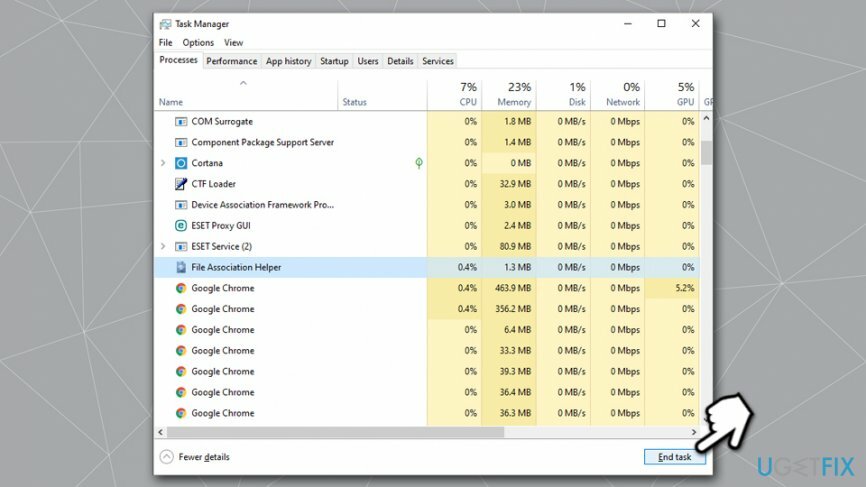
Pasul 2. Dezinstalați File Association Helper prin Panoul de control
Pentru a dezinstala aceste fișiere, trebuie să achiziționați o versiune cu licență a Reimaginează Reimaginează dezinstalați software-ul.
Când instalați programul, acesta vă este prezentat de obicei ca un singur fișier. Prin urmare, dacă vrei dezinstalați File Association Helper complet, va trebui să găsiți toate componentele sale, deoarece dacă lăsați oricare dintre ele, procesul de dezinstalare va eșua. Astfel, începeți mai întâi de la curățarea Panoului de control și apoi treceți la Editorul de registru Windows pentru a finaliza procesul. A începe cu:
- Introduceți Panou de control în bara de căutare Windows
- Aici ar trebui să găsiți și să faceți clic pe Programe și apoi selectați Dezinstaleazăun program
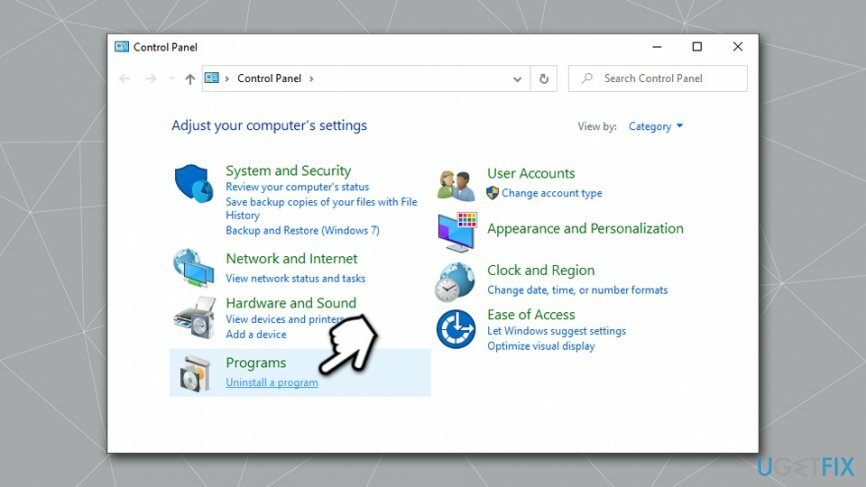
- De îndată ce lista de programe instalate apare, găsiți Asistentul de asociere a fișierelor
- În funcție de tipul de Windows pe care îl utilizați, ar trebui să faceți dublu clic pe pictogramă și să faceți clic pe oricare Dezinstalează sau Eliminați sau Schimbați/Eliminați buton.
- Imediat după aceea, va apărea o fereastră pop-up care vă va întreba dacă sunteți sigur că veți elimina programul. Dacă sunteți, atunci faceți clic pe O.K
Pasul 3. Ștergeți intrările din registry File Association Helper
Pentru a dezinstala aceste fișiere, trebuie să achiziționați o versiune cu licență a Reimaginează Reimaginează dezinstalați software-ul.
După ce ați finalizat eliminarea prin intermediul panoului, acum ștergeți fișierele de registry asociate.
- Tip regedit în căutarea Windows
- Click dreapta pe Editorul Registrului, și selectați Rulat ca administrator
- Dacă Controlul contului utilizatorului apare, faceți clic da
- Click pe Fișier > Export, selectați locația în care doriți să salvați copia de rezervă
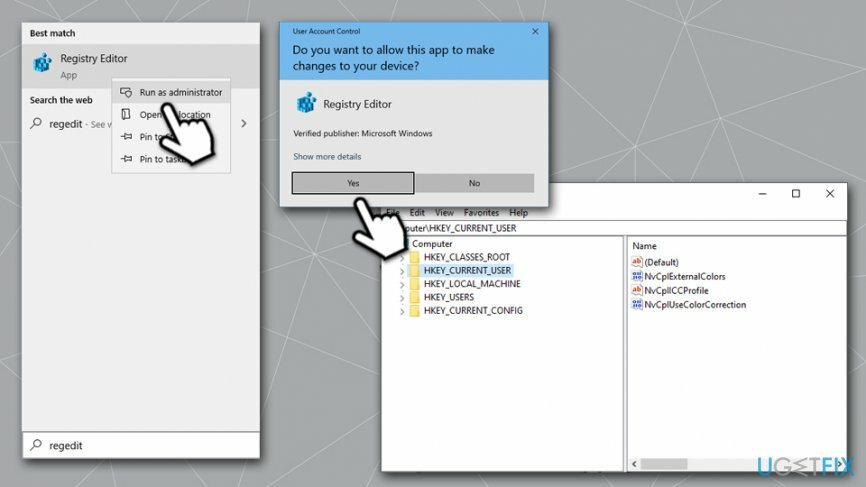
- Odată ce copia de rezervă este pregătită, găsiți următoarele intrări de registru
HKEY_CURRENT_USER\\Software\\File Association Helper
HKEY_LOCAL_MACHINE\\Software\\File Association Helper
HKEY_LOCAL_MACHINE\\Software\\Microsoft\\Windows\\CurrentVersion\\Run\\ex ui - Șterge fiecare dintre ele făcând clic dreapta pe ele și apăsând a Șterge buton
Rețineți că ReimagineazăMacina de spalat rufe X9 vă poate repara automat registry – îl face mult mai sigur, așa cum ar putea fi manipularea Registry Editor periculoasă în unele cazuri (eliminarea intrărilor importante poate cauza funcționarea defectuoasă a Windows-ului, uneori mai departe reparație).
Pasul 4. Ștergeți fișierele ascunse
Pentru a dezinstala aceste fișiere, trebuie să achiziționați o versiune cu licență a Reimaginează Reimaginează dezinstalați software-ul.
Există mai multe alte fișiere care ar putea rămâne în sistem după eliminarea File Association Helper - scăpați de ele după cum urmează:
- Deschideți Exploratorul de fișiere apăsând Câștigă + E
- În partea de sus, faceți clic pe fila Vizualizare
- Bifați Articole ascunse cutie
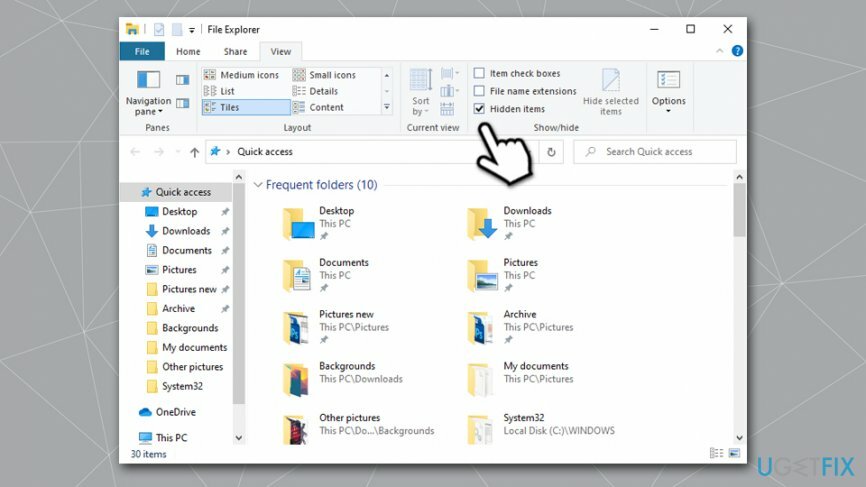
- Localizați următoarele:
C:\\Program Files\\File Association Helper
C:\\Document and Settings\\All Users\\AppData\\File Association Helper
C:\\Documents and Settings\\%USER%\\AppData\\File Association Helper - Dacă găsiți vreuna dintre ele, eliminați făcând clic pe ele și apăsând tasta Șterge buton.
- Închideți toate programele și Repornire computerul tau.
Scapa de programe cu un singur clic
Puteți dezinstala acest program cu ajutorul ghidului pas cu pas prezentat de experții ugetfix.com. Pentru a vă economisi timp, am selectat și instrumente care vă vor ajuta să îndepliniți automat această sarcină. Dacă vă grăbiți sau dacă simțiți că nu aveți suficientă experiență pentru a dezinstala programul de unul singur, nu ezitați să utilizați aceste soluții:
Oferi
fa-o acum!
Descarcaremover pentru File Association HelperFericire
Garanție
fa-o acum!
Descarcaremover pentru File Association HelperFericire
Garanție
Dacă nu ați reușit să dezinstalați programul folosind Reimage, informați echipa noastră de asistență despre problemele dvs. Asigurați-vă că oferiți cât mai multe detalii posibil. Vă rugăm să ne comunicați toate detaliile pe care credeți că ar trebui să le cunoaștem despre problema dvs.
Acest proces de reparare patentat folosește o bază de date de 25 de milioane de componente care pot înlocui orice fișier deteriorat sau lipsă de pe computerul utilizatorului.
Pentru a repara sistemul deteriorat, trebuie să achiziționați versiunea licențiată a Reimaginează instrument de eliminare a programelor malware.

Acces privat la internet este un VPN care poate împiedica furnizorul dvs. de servicii de internet, guvern, și terțe părți să vă urmărească online și vă permit să rămâneți complet anonim. Software-ul oferă servere dedicate pentru torrenting și streaming, asigurând performanță optimă și nu vă încetinește. De asemenea, puteți ocoli restricțiile geografice și puteți vizualiza servicii precum Netflix, BBC, Disney+ și alte servicii de streaming populare fără limitări, indiferent de locul în care vă aflați.
Atacurile malware, în special ransomware, sunt de departe cel mai mare pericol pentru fotografiile, videoclipurile, serviciul sau fișierele de la școală. Deoarece infractorii cibernetici folosesc un algoritm de criptare robust pentru a bloca datele, acesta nu mai poate fi folosit până când nu se plătește o răscumpărare în bitcoin. În loc să plătiți hackeri, ar trebui să încercați mai întâi să utilizați o alternativă recuperare metode care vă pot ajuta să recuperați cel puțin o parte din datele pierdute. În caz contrar, îți poți pierde și banii, împreună cu fișierele. Unul dintre cele mai bune instrumente care ar putea restaura cel puțin unele dintre fișierele criptate - Data Recovery Pro.